

Av Gina Barrow, senast uppdaterad: January 2, 2024
Vem tittar inte på YouTube ännu? Nuförtiden, om du vill få de senaste trenderna inom låtar, filmer, dina favoritkändisar och mer, har YouTube dig täckt.
Den har allt du behöver, även tutorials för allt under solen! Men det finns tillfällen när du tittade på en video och sedan slutade den och du fick ett uppspelningsfel. Det är frustrerande speciellt när du inte har gjort något för att orsaka det.
I dagens artikel kommer vi att guida dig om hur du fast YouTube-uppspelningsfel med fem olika metoder.
Del #1: Orsaker till YouTube-uppspelningsfelDel #2: 7 snabba tips för att åtgärda YouTube-uppspelningsfelDel #4: Sammanfattning
Det finns många anledningar till att du kan se ett uppspelningsfel på YouTube. Låt oss lära känna de vanligaste orsakerna:

Med hänvisning till dessa skäl kan du faktiskt bryta ner och initiera felsökning för att fixa YouTube-uppspelningsfel på nolltid!
YouTube-uppspelningsfel är faktiskt ett vanligt problem bara för att hålla dina rädslor borta. Faktum är att det händer då och då.
Hur du fixar YouTube-uppspelningsfel på iPhone och Android och sedan enbalera dig själv för att veta hur man gör överför enkelt videor från iPhone till PC är ganska lika eftersom vi har att göra med en app; inställningarna är desamma i de flesta fall.
Kolla in dessa 7 snabba tips för att titta på dina YouTube-videor på nolltid!
Den vanligaste orsaken till ett uppspelningsfel är en dålig anslutning. Varje videokvalitet har en rekommenderad internethastighet för att en video ska spelas upp optimalt.
Se till att du har en utmärkt internetanslutning, antingen Wi-Fi eller mobildata. Om signalen är bra, utför ett hastighetstest för att kontrollera din nuvarande internethastighet. Du kan surfa online efter den bästa hastighetstestsidan för dig.
Här är en kort guide om hur mycket internethastighet du behöver för varje videokvalitet.
Efter att du har testat och bestämt din internethastighet vet du nu vilken videokvalitet som matchar den för att undvika att få ett uppspelningsfel.
I vissa fall stöder vissa enheter, särskilt Android, inte 4K-videoupplösningar. För att ändra videokvaliteten på Youtube, följ dessa:
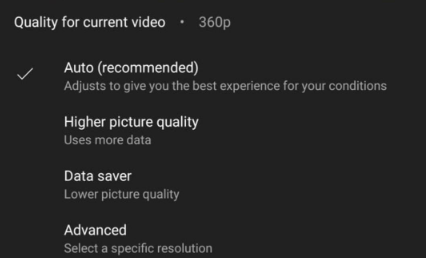
Kontrollera om uppspelningsfelet är borta.
Begränsat läge är en funktion som filtrerar bort innehåll för vuxna från att komma in i ditt videoflöde. Du kan tillfälligt inaktivera det för att fixa YouTube-uppspelningsfel.
Så här inaktiverar du det begränsade läget på YouTube:
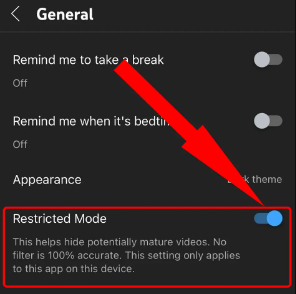
En annan möjlig orsak till ett uppspelningsfel är brist på utrymme. En cache är till hjälp för att ladda appen snabbare men med tiden kan det leda till uppspelningsfel och frysning.
Du kan helt enkelt ta bort cacheminnet på din YouTube-app för att åtgärda problemet. Så här gör du det på din iPhone och Android:
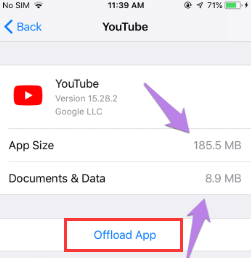
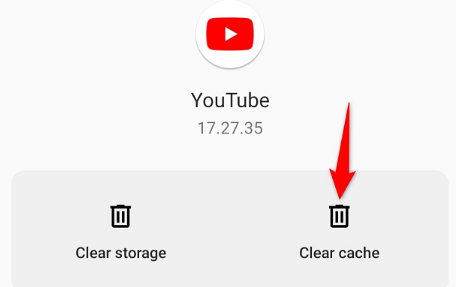
Vissa videor är bara synliga för vissa regioner. Geobegränsade videor kan också leda till uppspelningsfel. Du kan byta och ändra region från själva YouTube-appen för att kontrollera om videon du vill titta på kommer att spelas upp.
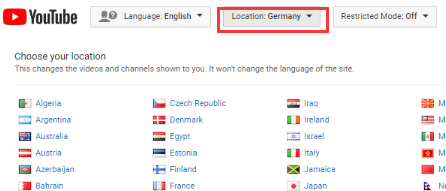
En föråldrad app kan också leda till vissa problem som uppspelningsfel. Då och då släpper apputvecklare nya uppdateringar för att fixa buggar och lägga till fler funktioner.
Du kan snabbt uppdatera YouTube-appen på både iPhone- och Android-enheter. Se dessa guider:
iPhone
Om det finns en tillgänglig YouTube-uppdatering trycker du på och installerar den.
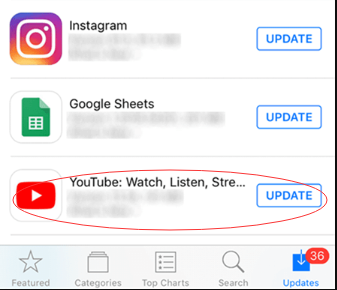
Android
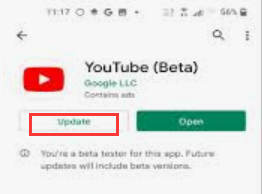
Älskar du att titta på offlinevideor? Om du gör det kanske det finns massor av videor som har laddats ner för offlinevisning på din YouTube-app.
Även om dessa videor kommer att raderas permanent efter 30 dagar, kan de ibland orsaka uppspelningsfel, frysning med mera.
Du kan ta bort dessa nedladdningar för att frigöra och åtgärda YouTube-uppspelningsfel.
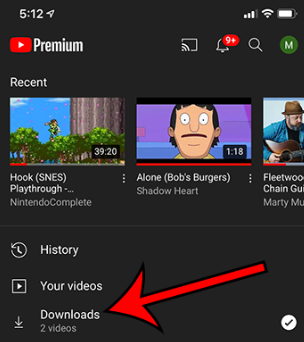
Om du också har många videor sparade på din enhet kan du överföra dem för att frigöra utrymme också. Ett av de mest rekommenderade sätten att flytta videor snabbt är att använda FoneDog telefonöverföring.
Telefonöverföring
Överför filer mellan iOS, Android och Windows PC.
Överför och säkerhetskopiera textmeddelanden, kontakter, foton, video, musik på datorn enkelt.
Fullt kompatibel med de senaste iOS och Android.
Gratis nedladdning

Denna programvara låter dig överföra data mellan iOS, Android och dator. Den stöder alla typer av innehåll inklusive kontakter, meddelanden, foton, videor och musik utan dataförlust.
FoneDog Phone Transfer tillåter iOS till iOS-överföring, iOS till Android och vice versa, Android till Android och iOS till datorn. Det här verktyget kan till exempel överför enkelt videofiler från Android till iPhone. Det ingår också en HEIC bildkonverterare för dina iPhone-bilder för att göra dem kompatibla och synliga för andra plattformar.

Folk läser ocksåGuide om hur man överför videor från PC till iPadHur man överför videor från PC till iPhone utan iTunes
Du har precis lärt dig hur du fixar YouTube-uppspelningsfel med de sju olika metoderna. Det finns gemensamma skäl till varför du upplever det här problemet, som vi har nämnt tidigare, kan det orsakas av din internetanslutning, hastighet och videokvalitet.
Lyckligtvis har vi samlat alla de bästa sätten att fixa dina YouTube-videor så att du kan återgå till binge-watching!
Lämna en kommentar
Kommentar
Telefonöverföring
Överför data från iPhone, Android, iOS och dator till var som helst utan förlust med FoneDog Phone Transfer. Som foto, meddelanden, kontakter, musik, etc.
Gratis nedladdningHeta artiklar
/
INTRESSANTTRÅKIG
/
ENKELSVÅR
Tack! Här är dina val:
Utmärkt
Betyg: 4.7 / 5 (baserat på 64 betyg)